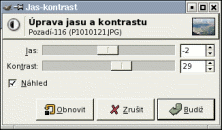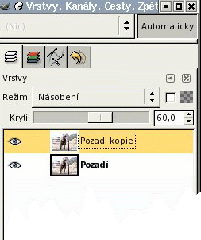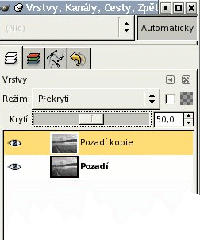Odstín-sytost
Chceme-li změnit odstín, sytost a světlost barev ve fotografii, musíme z nabídkové lišty vybrat: Nástroje --> Nástroje barev --> Odstín-sytost. V okně, které se otevře, nastavujeme odstín, světlost a sytost barev. Je možné měnit vlastnosti jedné ze základních barev či měnit vlastnosti všech základních barev naráz. Samozřejmostí je režim náhledu, který nám umožnuje vidět prováděné změny ihned v upravované fotografii. Tlačítkem "Budiž" provedené změny potvrdíme, tlačítkem "Obnovit" můžeme změny vrátit.
Tento nástroj nám tedy umožňuje upravit celý obraz nebo jednotlivé barevné složky v obraze. Je to skvělý nástroj pro změnu barev objektů. Lze ho také použít pokud chcete přidat více sytosti matným digitálním fotkám. Není obvykle používán pro korekci barev.
Pojďme si ve stručnosti nastínit jednotlivé volby nacházející se v dialogovém okně:
Sytost
můžeme nazvat jako čistotu barvy nebo můžeme říci, že udává čistotu barvy světla. Čím je vyšší, tím je rozsah barevných frekvencí uzší.
příklad:

základní barvy

různé tóny,sytost nastavena na hodnotu -60

stejný tón, různá sytost
Světlost
velikost achromatické složky ve světle s určitou dominantní frekvencí
příklad:

základní barvy

různé tóny,sytost nastavena na hodnotu -60

různé tóny,sytost nastavena na hodnotu -60

stejný tón, různá sytost
Odstín
Odstín (tón) je vlastně celkový barevný nádech fotografie. Například můžeme fotografii změnit do modravého odstínu atd.
příklad:

základní barvy

různé tóny,sytost nastavena na hodnotu -80

různé tóny,sytost nastavena na hodnotu +80

stejný tón, různá sytost
Jas-kontrast
Mezi základní techniky úpravy barevného podání fotografie patří vyladění jasu a kontrastu, které můžeme měnit pomocí nabídky: Nástroje --> Nástroje barev --> Jas-Kontrast. Pomocí posuvníků upravujeme jas a kontrast.
Příkaz Jas a kontrast nabízí jeden posuvník pro jas a jeden pro kontrast. Jednoduchost tohoto příkazu může být na obtíž: jelikož tento příkaz provádí stejné nastavení pro všechny obrazové body, což může způsobit ztrátu detailů v obraze.
Naše ukázková fotografie je trošku přeexponovaná. Ubereme tedy u ní Jas a trošku přidáme Kontrast, abychom fotografii vylepšili.Toto je jednoduchá verze úpravy jasu a kontrastu.
Pokud skutečně bazírujete na skvělých výsledcích, je dobré při změně jasu a kontrastu, nejdříve vytvořit kopii našeho obrázku, nastavením režimu prolnutí těchto vrstev upravíme jas a kontrast fotografie a poté lze nastavit hodnotu krytí pro dokonalost této techniky.
Postup je následující: Zduplikujeme vrstvu s fotografií, a na horní vrstvě nastavíme režim prolnutí na Násobení. Tmavé plochy v obrázcích se znásobí (tzn. ztmavnou) a světlé plochy se naopak ještě více zesvětlí. Nakonec nastavíme vhodný režim krytí pro naše dvě vrstvy (v příkladu bylo nastaveno 60%), a můžeme vše sloučit dohromady a vesele fotografii uložit pro další použití.
Pokud bychom takto chtěli upravit černobílou fotografii, je potřeba místo režimu Násobení použít režim Překrytí a nastavit opět krytí. V ukázce bylo použito krytí 50%.
Jas
určuje podíl světla v barvě (intenzitu světla). Čím vyšší, tím je světlo jasnější. Není vhodnou volbou pro korekci, protože
může způsobit ztrátu detailů v obraze.
příklad:

základní barvy

různé tóny,jas nastaven na hodnotu -127

různé tóny,jas nastaven na hodnotu +127

stejný tón, různý jas

různá míra jasu bez tónu
Kontrast
reguluje způsob, jakým se na obrázku interpretuje rozdíl mezi jasy a stíny. Právě u digitálních fotoaparátu je kontrast obvykle menší než kdybychom stejný objekt vyfotili klasickým fotoaparátem.
příklad:

základní barvy

různé tóny, kontrast nastaven na hodnotu -100

stejný tón, různý kontrast
Závěr
Myslím si, že nových informací bylo pro dnešek již dost. V následujících dílech se budeme také zabývat prací s barvami.